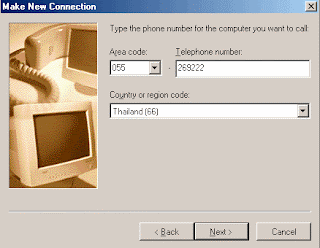เสิร์ชเอนจิน (search engine) คือ โปรแกรมที่ช่วยในการสืบค้นหาข้อมูล โดยเฉพาะข้อมูลบนอินเทอร์เน็ต โดยครอบคลุมทั้งข้อความ รูปภาพ ภาพเคลื่อนไหว เพลง ซอฟต์แวร์ แผนที่ ข้อมูลบุคคล กลุ่มข่าว และอื่น ๆ ซึ่งแตกต่างกันไปแล้วแต่โปรแกรมหรือผู้ให้บริการแต่ละราย. เสิร์ชเอนจินส่วนใหญ่จะค้นหาข้อมูลจากคำสำคัญ (คีย์เวิร์ด) ที่ผู้ใช้ป้อนเข้าไป จากนั้นก็จะแสดงรายการผลลัพธ์ที่มันคิดว่าผู้ใช้น่าจะต้องการขึ้นมา ในปัจจุบัน เสิร์ชเอนจินบางตัว เช่น กูเกิล จะบันทึกประวัติการค้นหาและการเลือกผลลัพธ์ของผู้ใช้ไว้ด้วย และจะนำประวัติที่บันทึกไว้นั้น มาช่วยกรองผลลัพธ์ในการค้นหาครั้งต่อ ๆ ไป
สัดส่วนของผู้ใช้ในสหรัฐอเมริกา (ข้อมูลจาก นิตยสารฟอรบส์ ฉบับวันที่ 18 กรกฎาคม พ.ศ. 2548)
1. กูเกิล (Google) 36.9%
2. ยาฮูเสิร์ช (Yahoo! Search) 30.4%
3. เอ็มเอสเอ็นเสิร์ช (MSN Search) 15.7%
Search Engine มีกี่ประเภท
Search Engine มี 3 ประเภท (ในวันที่ทำการศึกษาข้อมูลนี้และได้ทำการรวบรวมข้อมูล ผมสรุปได้ 3 ประเภทหลัก) โดยมีหลักการทำงานที่ต่างกัน และ การจัดอันดับการค้นหาข้อมูลก็ต่างกันด้วยครับ เพราะมีลักษณะการทำงานที่ต่างกันนี่เองทำให้ โดยทั่ว ๆ ไปแล้วจะมีการแบ่งออกเป็นหลาย ๆ ประเภทด้วยกัน แต่ที่พอสรุปได้ก็มีเพียง 3 ประเภทหลัก ๆ
ประเภทที่ 1 Crawler Based Search Engines
Crawler Based Search Engines คือ เครื่องมือการค้นหาบนอินเตอร์เน็ตแบบอาศัยการบันทึกข้อมูล และ จัดเก็บข้อมูลเป็นหลัก ซึ่งจะเป็นจำพวก Search Engine ที่ได้รับความนิยมสูงสุด เนื่องจากให้ผลการค้นหาแม่นยำที่สุด และการประมวลผลการค้นหาสามารถทำได้อย่างรวดเร็ว จึงทำให้มีบทบาทในการค้นหาข้อมูลมากที่สุดในปัจจุบัน
โดยมีองประกอบหลักเพียง 2 ส่วนด้วยกันคือ
1. ฐานข้อมูล โดยส่วนใหญ่แล้ว Crawler Based Search Engine เหล่านี้จะมีฐานข้อมูลเป็นของตัวเอง ที่มีระบบการประมวลผล และ การจัดอันดับที่เฉพาะ เป็นเอกลักษณ์ของตนเองอย่างมาก
2. ซอฟแวร์ คือเครื่องมือหลักสำคัญที่สุดอีกส่วนหนึ่งสำหรับ Serch Engine ประเภทนี้ เนื่องจากต้องอาศัยโปรแกรมเล็ก ๆ (ชนิดที่เรียกว่า จิ๋วแต่แจ๋ว) ทำหน้าที่ในการตรวจหา และ ทำการจัดเก็บข้อมูล หน้าเพจ หรือ เว็บไซต์ต่าง ๆ ในรูปแบบของการทำสำเนาข้อมูล เหมือนกับต้นฉบับทุกอย่าง ซึ่งเราจะรู้จักกันในนาม Spider หรือ Web Crawler หรือ Search Engine Robots
ตัวอย่างหนึ่งของ Crawler Based Search Engine ชื่อดัง http://www.google.com
Crawler Based Search Engine ได้แก่อะไรบ้าง
ตัวอย่าง Google , Yahoo, MSN, Live, Search, Technorati ส่วนลักษณะการทำงาน และ การเก็บข้อมูลของ Web Crawler หรือ Robot หรือ Spider นั้นแต่ละแห่งจะมีวิธีการเก็บข้อมูล และ การจัดอันดับข้อมูลที่ต่างกัน เช่น การค้นหาคำว่า “Search Engine คืออะไร” ผ่านทั้ง 5 แห่ง จะได้ผลการค้นหาที่ต่างกัน
ประเภทที่ 2 Web Directory หรือ Blog Directory
Web Directory หรือ Blog Directory คือ สารบัญเว็บไซต์ที่ให้คุณสามารถค้นหาข่าวสารข้อมูล ด้วยหมวดหมู่ข่าวสารข้อมูลที่เกี่ยวข้องกัน ในปริมาณมาก ๆ คล้าย ๆ กับสมุดหน้าเหลือง ซึ่งจะมีการสร้าง ดรรชนี มีการระบุหมวดหมู่ อย่างชัดเจน ซึ่งจะช่วยให้การค้นหาข้อมูลต่าง ๆ ตามหมวดหมู่นั้น ๆ ได้รับการเปรียบเทียบอ้างอิง เพื่อหาข้อเท็จจริงได้ ในขณะที่เราค้นหาข้อมูล เพราะว่าจะมีเว็บไซต์มากมาย หรือ Blog มากมายที่มีเนื้อหาคล้าย ๆ กันในหมวดหมู่เดียวกัน ให้เราเลือกที่จะหาข้อมูลได้ อย่างตรงประเด็นที่สุด (ลดระยะเวลาได้มากในการค้นหา) ขอยกตัวอย่างดังนี้
ODP Web Directory ชื่อดังของโลก ที่มี Search Engine มากมายใช้เป็นฐานข้อมูล Directory
1.ODP หรือ Dmoz ที่หลาย ๆ คนรู้จัก ซึ่งเป็น Web Directory ที่ใหญ่ที่สุดในโลก Search Engine หลาย ๆ แห่งก็ใช้ข้อมูลจากที่แห่งนี้เกือบทั้งสิ้น เช่น Google, AOL, Yahoo, Netscape และอื่น ๆ อีกมากมาย ODP มีการบันทึกข้อมูลประมาณ 80 ภาษาทั่วโลก รวมถึงภาษาไทยเราด้วย (URL : http://www.dmoz.org )
2. สารบัญเว็บไทย SANOOK ก็เป็น Web Directory ที่มีชื่อเสียงอีกเช่นกัน และเป็นที่รู้จักมากที่สุดในเมืองไทย (URL : http://webindex.sanook.com )
3. Blog Directory อย่าง BlogFlux Directory ที่มีการเก็บข้อมูลเกี่ยวกับบล็อกมากมายตามหมวดหมู่ต่าง ๆ หรือ Blog Directory อื่น ๆ ที่สามารถหาได้จาก Make Many แห่งนี้
ประเภทที่ 3
Meta Search Engine คือ Search Engine ที่ใช้หลักการในการค้นหาโดยอาศัย Meta Tag ในภาษา HTML ซึ่งมีการประกาศชุดคำสั่งต่าง ๆ เป็นรูปแบบของ
ผลการค้นหาของ Meta Search Engine นี้มักไม่แม่นยำอย่างที่คิด เนื่องจากบางครั้งผู้ให้บริการหรือ ผู้ออกแบบเว็บสามารถใส่อะไรเข้าไปก็ได้มากมายเพื่อให้เกิดการค้นหาและพบเว็บ หรือ บล็อกของตนเอง และ อีกประการหนึ่งก็คือ มีการอาศัย Search Engine Index Server หลาย ๆ แห่งมาประมวลผลรวมกัน จึงทำให้ผลการค้นหาข้อมูลต่าง ๆ ไม่เที่ยงตรงเท่าที่ควร
ประโยชน์ของการ search ข้อมูล
1. ค้นหาเว็บที่ต้องการได้สะดวก รวดเร็ว
2. สามารถค้นหาแบบเจาะลึกได้ ไม่ว่าจะเป็น รูปภาพ, ข่าว, MP3 และอื่นๆ อีกมากมาย
3. สามารถค้นหาจากเว็บไซต์เฉพาะทาง ที่มีการจัดทำไว้ เช่น download.com เว็บไซต์เกี่ยวกับ
ข้อมูลและซอร์ฟแวร์ เป็นต้น
4. มีความหลากหลายในการค้นหาข้อมูล
5. รองรับการค้นหา ภาษาไทย
สถิติการใช้ web ที่มีการทำงานในระบบของ search engine ในปัจจุบัน
ข้อควรระวังในการใช้ Search Engine
1. ละเลยการใช้ Alt ในรูปภาพ – เนื่องจาก Search Engine ไม่ได้เก็บข้อมูลในรูปแบบเว็บเพจ อย่างเดียวเท่านั้น บริการค้นหารูปภาพของ Google ก็เป็นอีกช่องทางหนึ่งที่จะนำลูกค้ามาให้คุณได้เช่นกัน การใช้งาน Alt นอกจากจะทำให้รูปภาพสินค้า หรือบริการของคุณ ปรากฏต่อหน้าผู้ค้นหาแล้ว ยังช่วยเพิ่ม Keyword ให้กับเว็บเพจของคุณได้
2. URL ที่ไม่เป็นมิตรกับ Search Engine – ในปัจจุบัน Platform เว็บไซต์สำเร็จรูปจะมี Feature URL Friendly เป็นพื้นฐานอยู่แล้ว แต่เว็บไซต์ที่มีการพัฒนาโดยผู้พัฒนาที่ไม่คำนึงทำการทำ SEO อาจจะพลาดในสิ่งนี้ไปนี่คือตัวอย่างของ Friendly และ Non-Friendly URL
3. การเปลี่ยน Theme หรือการ Redesign เว็บไซต์ – ในหลายๆ ครั้งเราจะเห็นว่าผู้ออกแบบและพัฒนาเว็บไซต์ จะ Redirect ผู้เยี่ยมชมไปที่ example.com/v2 เพื่อให้ผู้ใช้งานเข้าเยี่ยมชมเว็บไซต์ ที่มีการเปลี่ยนแปลงไม่ว่าจะเป็น Theme หรือ Layout ของเว็บไซต์ ซึ่งตรงนี้จะทำให้ Robot เกิดการสับสนว่า หน้าแรกของเว็บไซต์ คือ URL ไหน และอาจก่อให้เกิดปัญหา Duplicate Content ได้